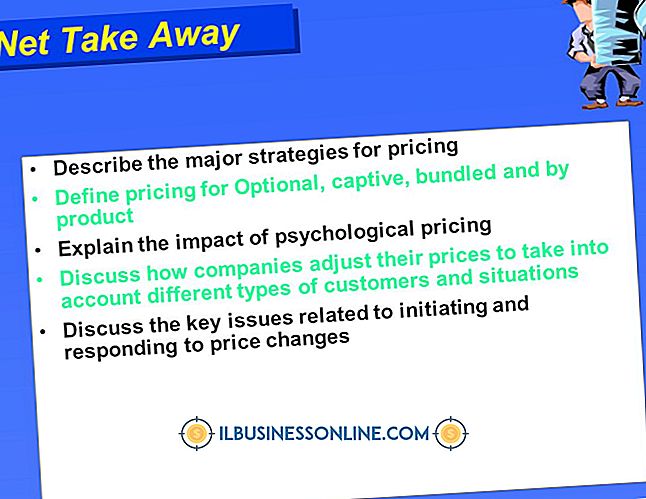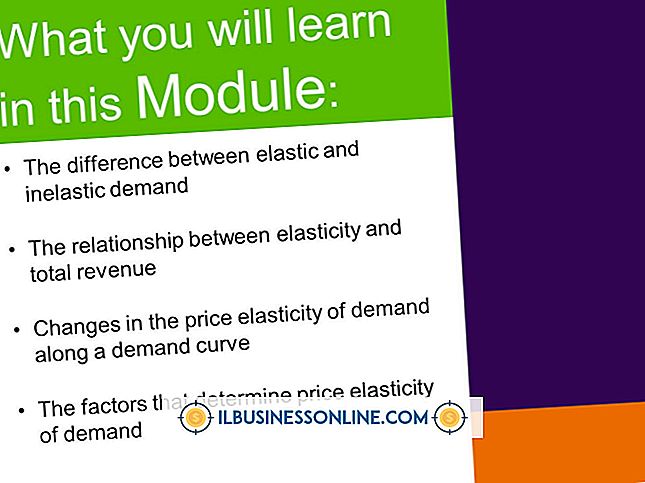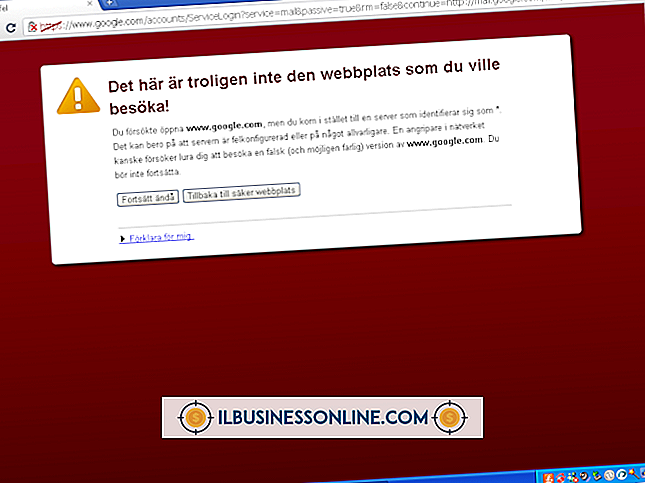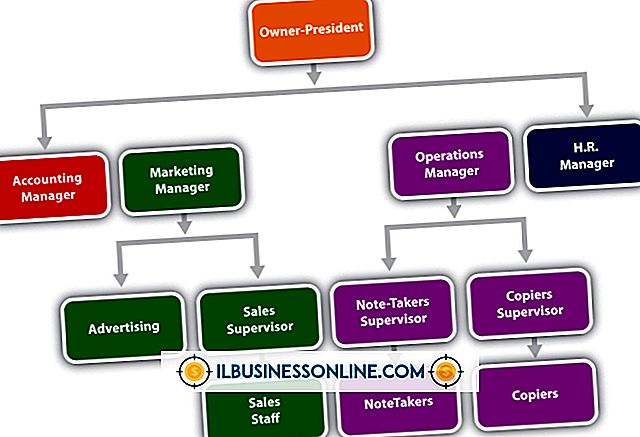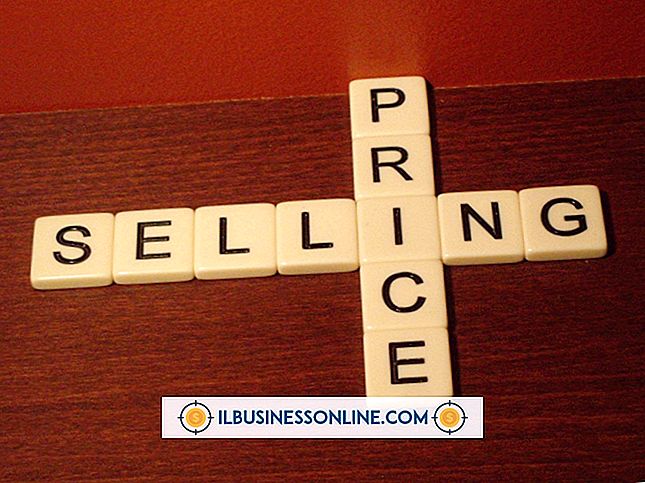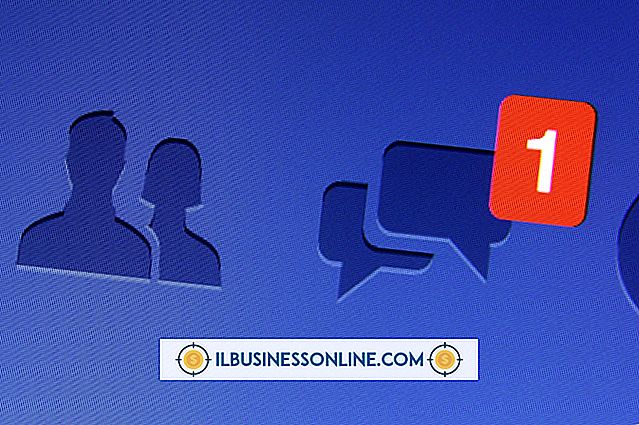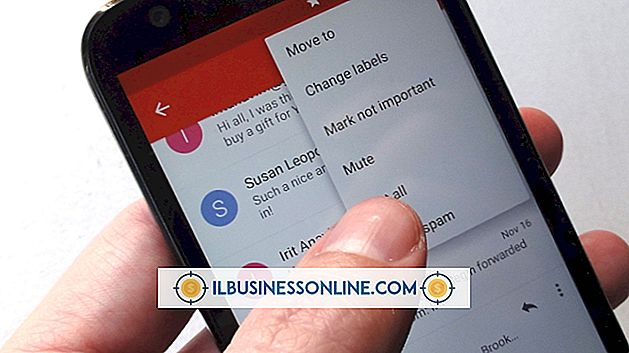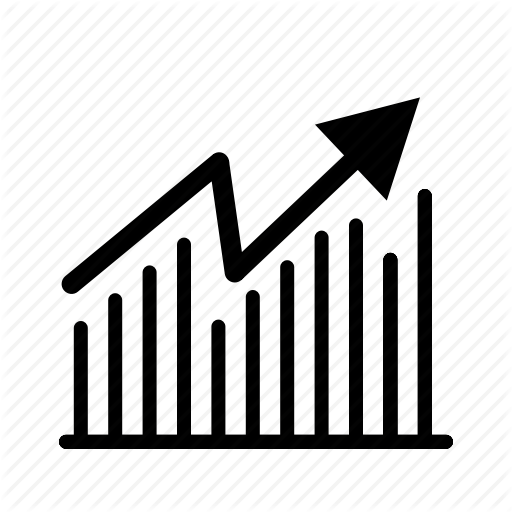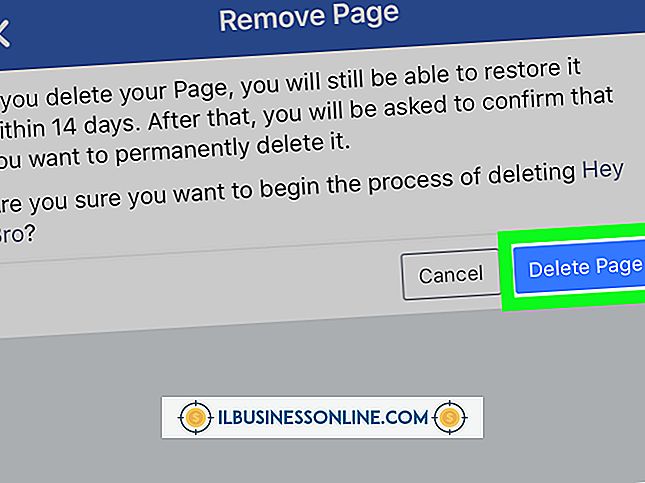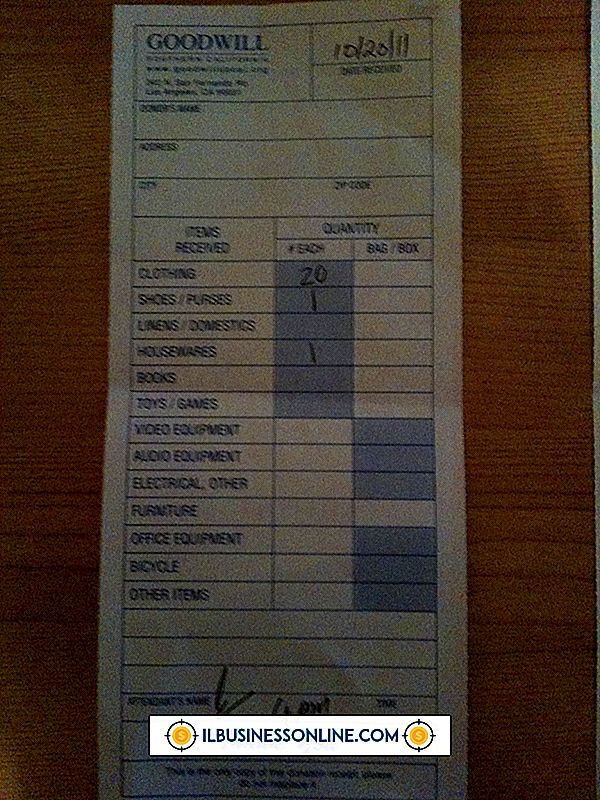Jak mogę użyć dysku twardego, aby uzyskać dostęp do jego zawartości, jeśli komputer się zawiesił?

W przypadku awarii systemu operacyjnego komputer można uruchomić z dysku CD lub DVD, aby uzyskać dostęp do danych, ale jeśli urządzenie miało awarię sprzętu, konieczne będzie przesłanie dysku twardego do innego komputera w celu uzyskać dostęp do jego zawartości.
Korzystanie z Live CD lub DVD
Gdy dotyczy to tylko systemu operacyjnego, Linux Live CD lub DVD może być używany do uzyskania dostępu do dysku twardego bez narażania danych. Ubuntu lub Linux Mint to dobry wybór (linki w zasobach), ponieważ mają wbudowaną obsługę wielu systemów plików, w tym systemu Windows NTFS. Po uruchomieniu z dysku Linux dysk twardy będzie dostępny za pośrednictwem menedżera plików systemu. Otwórz lokalizację plików i skopiuj je na zewnętrzny dysk twardy USB lub dysk flash. Biblioteki "Dokumenty", "Zdjęcia", "Filmy" i "Muzyka" znajdują się w folderze "Użytkownicy" w podkatalogu odpowiadającym nazwie konta systemu Windows.
Korzystanie z innego komputera
Aby przenieść dysk twardy do innego komputera w celu uzyskania dostępu, określ typ interfejsu na etykiecie, który powinien być PATA, SATA lub SAS i znajdź szybkość interfejsu. Jeśli masz inny komputer z wolnym portem i tym samym typem interfejsu, działający z tą samą szybkością lub szybciej, dysk powinien być zgodny z komputerem. Zainstaluj napęd i rozruch w systemie Windows. Jeśli dysk zostanie rozpoznany, użyj Eksploratora plików, aby skopiować pliki na urządzenie zewnętrzne.
Korzystanie z adaptera USB
Aby przesłać pliki za pomocą komputera, który nie ma kompatybilnego interfejsu, takiego jak notebook, można nabyć zewnętrzną kartę USB do napędu, korzystając ze specyfikacji podanych na jej etykiecie, aby zapewnić zgodność. Podłącz napęd do adaptera USB zgodnie z instrukcjami producenta, a następnie podłącz adapter do komputera, aby skopiować pliki.
Problemy z uprawnieniami NTFS
Podczas uzyskiwania dostępu do folderu Windows NTFS z innego komputera z systemem Windows może być konieczne przejęcie własności folderu i plików przed ich wyświetleniem. W Windows 8 kliknij prawym przyciskiem myszy ikonę Start i wybierz "Command Prompt (Admin)" z menu. Wpisz następujące polecenie w wierszu polecenia, zastępując ścieżkę do plików "E: \ Users \ Username". Zastąp "AccountName" nazwą bieżącego konta Windows i naciśnij klawisz "Enter":
icacls "E: \ Users \ Username" / setowner "AccountName" / T / C
Zamknij wiersz polecenia i skopiuj potrzebne pliki na inny dysk. Jeśli będziesz potrzebować przywrócić pierwotną własność później, uruchom najpierw następującą komendę:
icacls "E: \ Users \ Username"
Jedna z linii wyświetli oryginalną nazwę komputera, a następnie nazwę użytkownika. Aby przywrócić prawa własności po skopiowaniu plików, wprowadź następujące polecenie, zastępując "Komputer \ Nazwa użytkownika" oryginalnymi informacjami:
icacls "E: \ Users \ Username" / setowner "Computer \ Username" / T / C